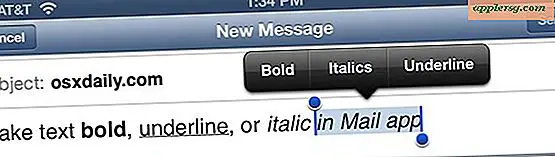Sjekk en Macs oppetid og gjenopprett historikk
 Oppetiden til en datamaskin er hvor lenge den har vært siden den sist ble startet eller startet opp. Siden Mac-er er svært stabile og generelt OS X-brukere sjelden må starte maskinen på nytt, kan oppetiden på Mac-maskiner nå imponerende tall. Du kan sjekke oppetid og omstart historien til en hvilken som helst Mac hvis du vil finne denne informasjonen selv, vi viser deg hvordan.
Oppetiden til en datamaskin er hvor lenge den har vært siden den sist ble startet eller startet opp. Siden Mac-er er svært stabile og generelt OS X-brukere sjelden må starte maskinen på nytt, kan oppetiden på Mac-maskiner nå imponerende tall. Du kan sjekke oppetid og omstart historien til en hvilken som helst Mac hvis du vil finne denne informasjonen selv, vi viser deg hvordan.
Slik kontrollerer du oppetid i dager (eller timer) og omstartshistorikken, både via kommandolinjen til OS X, og også hvordan du finner "tid siden oppstart" gjennom Systeminformasjon profiler på en Mac.
Slik sjekker du en Mac-oppetid
For å sjekke opptilkoblingstiden for Mac, bare skriv inn oppetid i Terminal. Terminal er et program som finnes i / Applications / Utilities / og er inkludert i alle versjoner av Mac OS X.
uptime
Trykk på returknappen, og du finner svaret. Skjermbildeeksemplet viser en Mac med 10 dagers oppetid, men disse tallene kan lett komme til hundrevis av dager for noen maskiner i noen situasjoner.

I nedenstående eksempel rapporterer oppetid at vi har en Mac som har vært oppe i 21 timer og 40 minutter.
YourMac:~ user$ uptime
10:33 up 21:40, 4 users, load averages: 0.09 0.19 0.21
Og et annet eksempel på oppetid rapporterer 24 dager:
$ uptime
14:28 up 24 days, 22:06, 3 users, load averages: 3.41 4.21 4.08
Oppetiden varierer per maskin, avhengig av hvor ofte den startes, oppdateres, slås av og til og med styrtet. Når du snakker om å starte en maskin på nytt, kan du også hente omstart av historikken via kommandolinjen.
Slik sjekker du en Macs Reboot History
For å sjekke omstartsloggen til Macen din, skriv inn 'siste omstart' i Terminal. Dette vil gi deg datoene og tidspunktene for de siste få omstartene maskinen har gått gjennom.
YourMac:~user$ last reboot
reboot ~ Tue Sep 22 12:52
reboot ~ Sun Aug 30 23:17
reboot ~ Sat Aug 29 01:12
reboot ~ Fri Aug 28 22:07
wtmp begins Fri Aug 28 22:07
Dette kan være svært nyttig når du feilsøker, eller bare for å finne ut hvor ofte en Mac blir oppstart, og det er en fin kommando å bruke i tillegg til oppetid.
Finn "Time Since Boot" fra Systeminformasjon
Utenfor kommandolinjen kan du også hente oppetidsinformasjon fra de mer kjente GUI-ene i Mac OS X:
- Trekk ned Apple-menyen og hold nede OPTION-tasten, og velg deretter "Systeminformasjon"
- Klikk på "Programvare" på sidemenyen for å se "Systemoversikt over programvare"
- Se etter "Tid siden oppstart" for å se oppetid i dager, timer og minutter
Denne metoden er enklere, selv om den ikke gir deg brukerinformasjon, last gjennomsnitt eller omstartshistorikken.
 Ikke for å skryte eller noe, men jeg elsker det faktum at det med mindre jeg har kjørt programvareoppdatering, sjelden må jeg starte min Mac på nytt, og mens dette kanskje ikke er så spennende for de fleste Mac-brukere, for en relativt nylig Windows-konverterer jeg finn dette spesielt fint. Så naturligvis med min Mac Geekiness, synes jeg det er morsomt å sjekke oppetid og gjenoppstart historien til min Mac og andre. Det er lett å gjøre, og det er faktisk funksjonelt nyttig for å feilsøke visse Mac-problemer.
Ikke for å skryte eller noe, men jeg elsker det faktum at det med mindre jeg har kjørt programvareoppdatering, sjelden må jeg starte min Mac på nytt, og mens dette kanskje ikke er så spennende for de fleste Mac-brukere, for en relativt nylig Windows-konverterer jeg finn dette spesielt fint. Så naturligvis med min Mac Geekiness, synes jeg det er morsomt å sjekke oppetid og gjenoppstart historien til min Mac og andre. Det er lett å gjøre, og det er faktisk funksjonelt nyttig for å feilsøke visse Mac-problemer.
Oppdatert den 5/16/2015, hvis du har en imponerende oppetid på din Mac, gi oss beskjed i kommentarene.